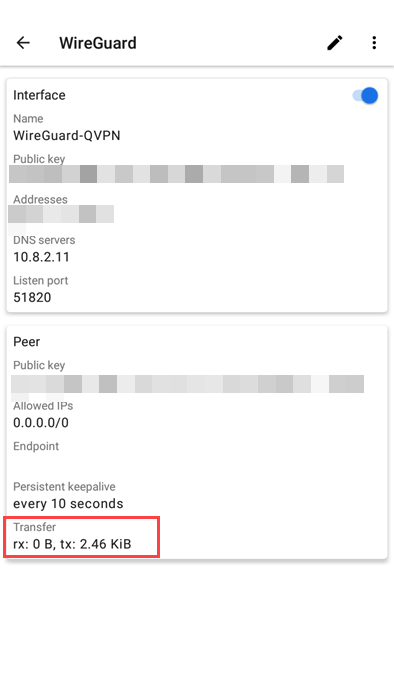如何在 QVPN Service 3 中配置 WireGuard VPN 服务器和客户端设置
最后修订日期:
2025-04-11
如何在 QVPN Service 3 中配置 WireGuard VPN 服务器和客户端设置
本教程介绍如何使用 QVPN Service 3 在 QNAP 设备上配置 WireGuard。
WireGuard
WireGuard 是一个开源 VPN 协议,其使用用户数据报协议 (UDP) 进行网络通信。该协议使用多个加密工具实施安全 VPN 隧道。
启用 WireGuard VPN 服务器
QVPN 服务将应用 WireGuard VPN 服务器设置。
配置 DNS 快速向导设置
域名系统 (DNS) 是将网站的名称转换为其 IP 地址的服务。DNS 使用户可以使用容易记住的 URL(例如 www.qnap.com)更轻松地访问网站和服务,而不是使用冗长、难以记住的 IP 地址。DNS 快速向导可帮助用户选择最符合自己需求的 DNS 服务。在大多数情况下,此向导中的默认选项效果最佳,但高级用户也可以手动配置其他 DNS 服务。
注意:在 QVPN 服务中启用 VPN 服务器后可访问此向导。
QVPN 服务将 DNS 设置应用于 VPN 服务器或客户端。
创建 WireGuard VPN 客户端连接
您可以在 QVPN 服务中将设备配置为 WireGuard VPN 客户端,以仅连接到在其他设备上配置的 WireGuard 服务器。
QVPN 服务将创建 WireGuard VPN 客户端连接配置文件。
在 Windows 10 上连接到 WireGuard
从 WireGuard 网站下载并安装 WireGuard。
在 macOS 10.13 上连接到 WireGuard
从 WireGuard 网站下载并安装 WireGuard。
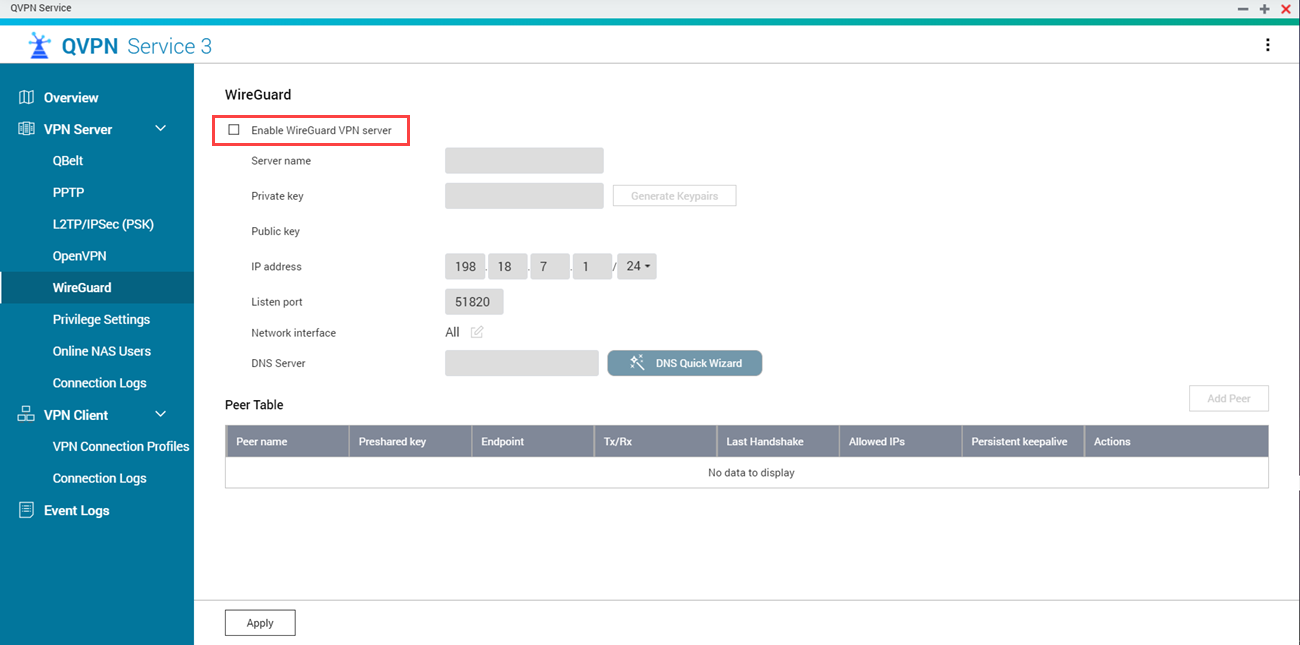
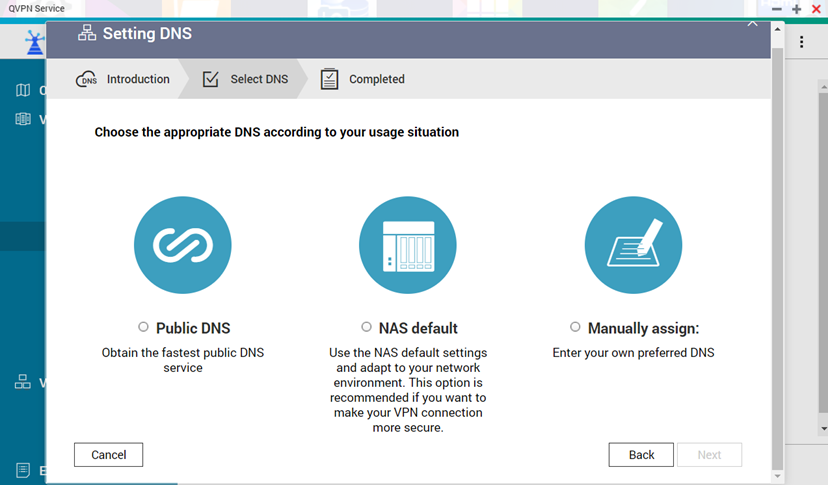
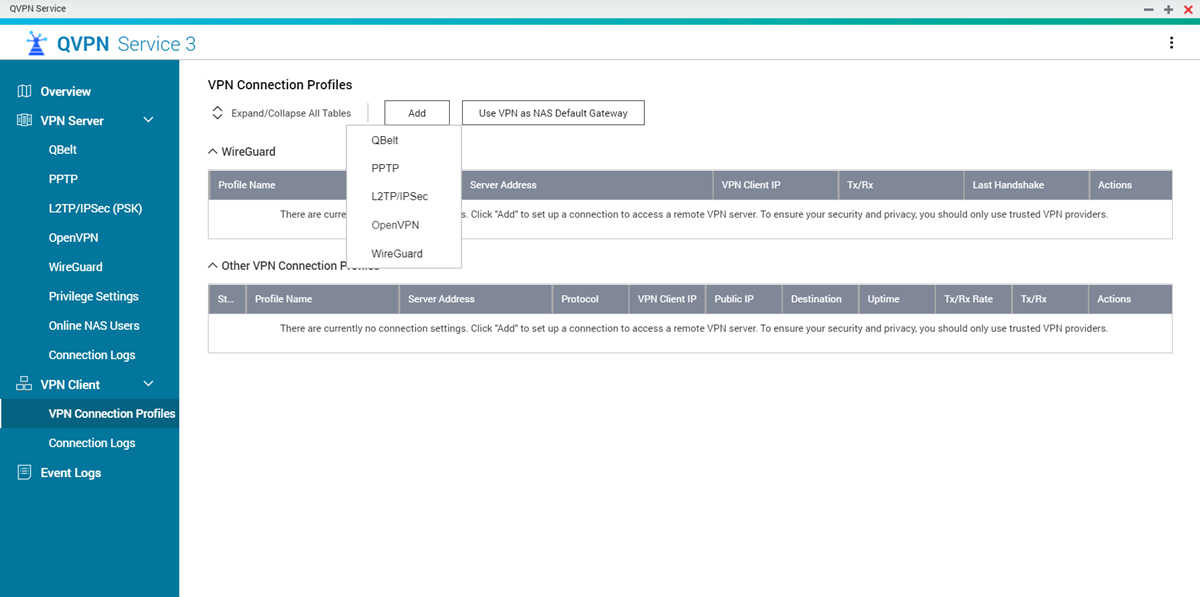
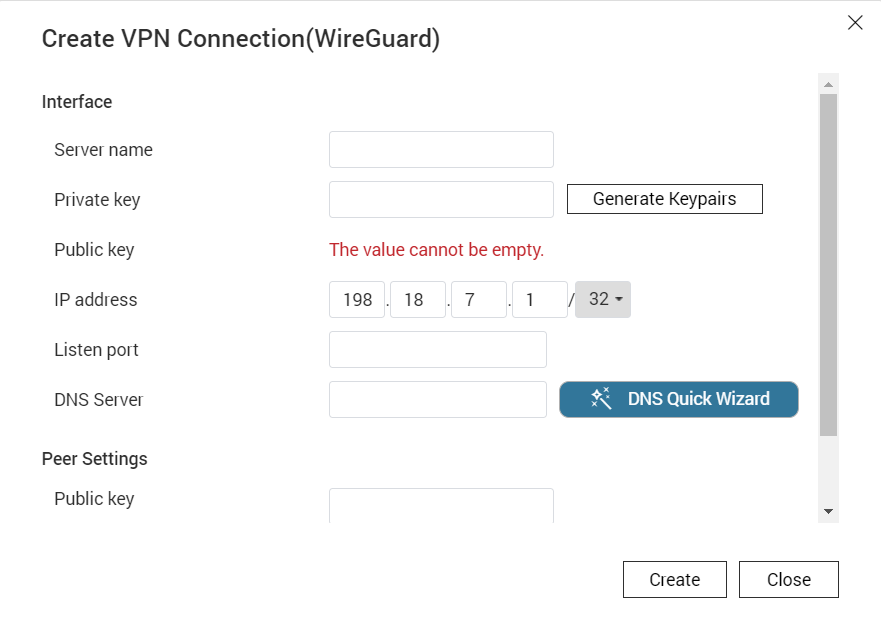
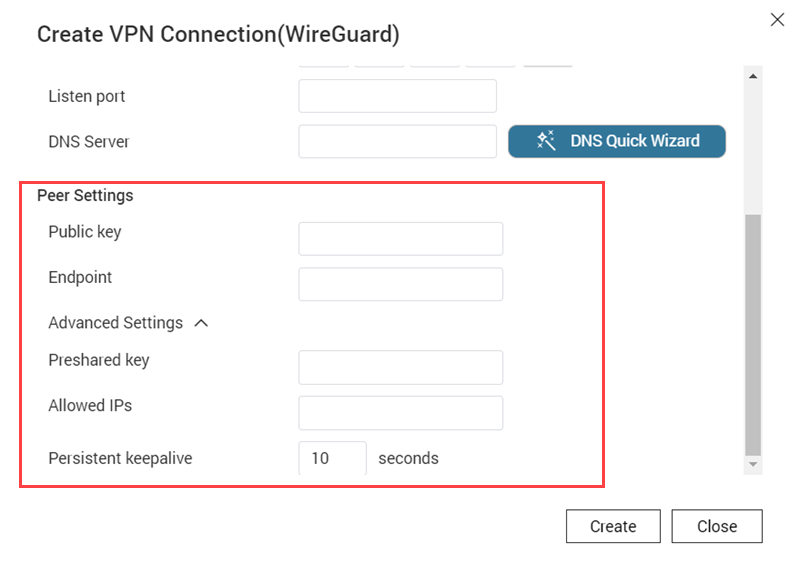
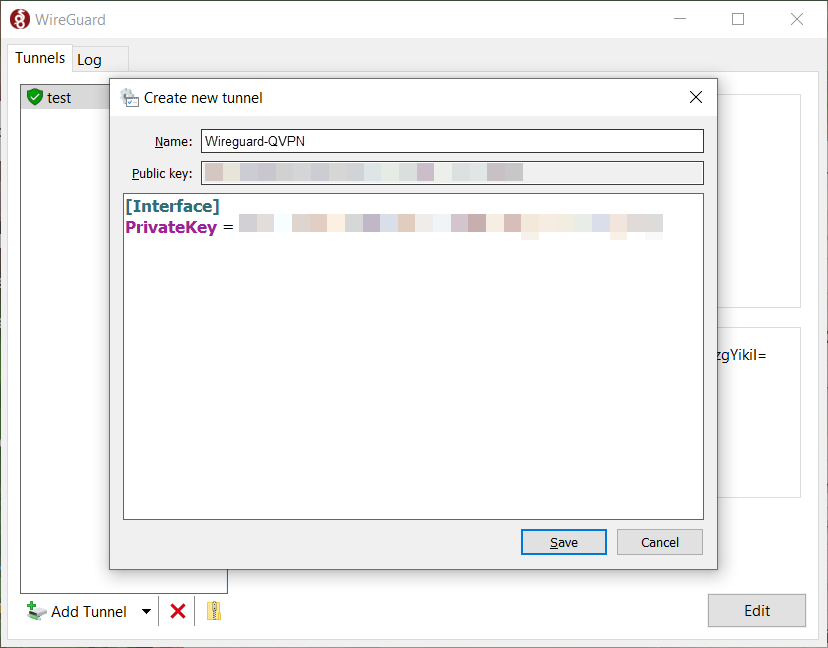
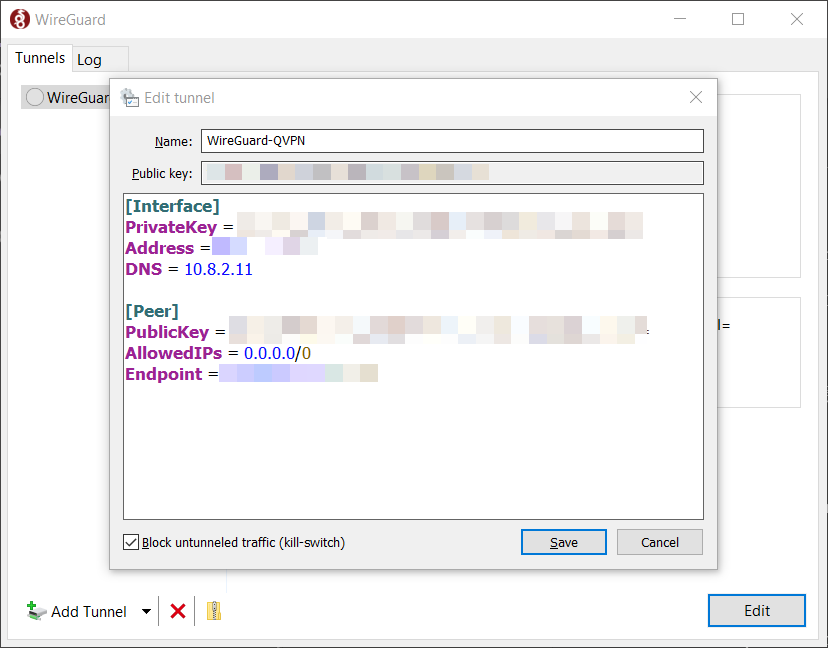
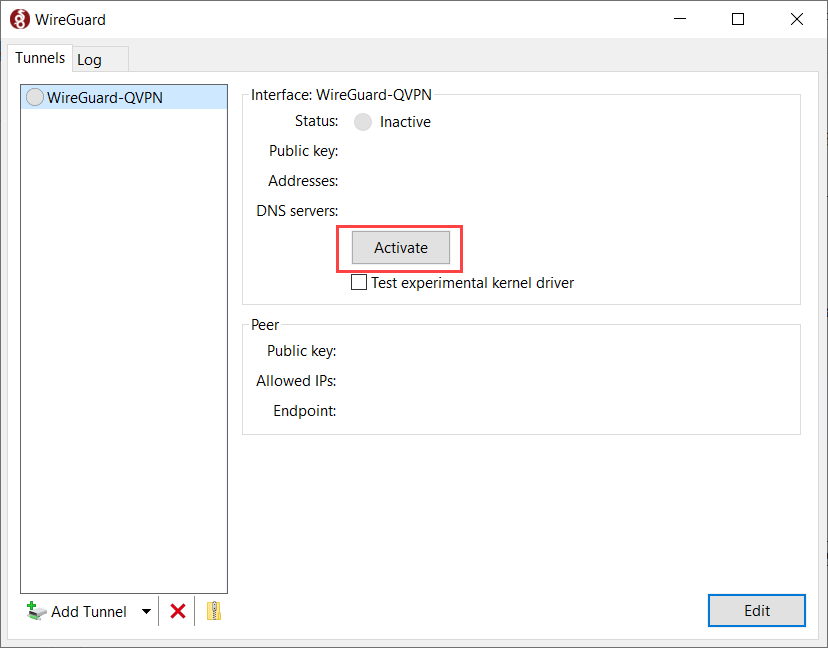
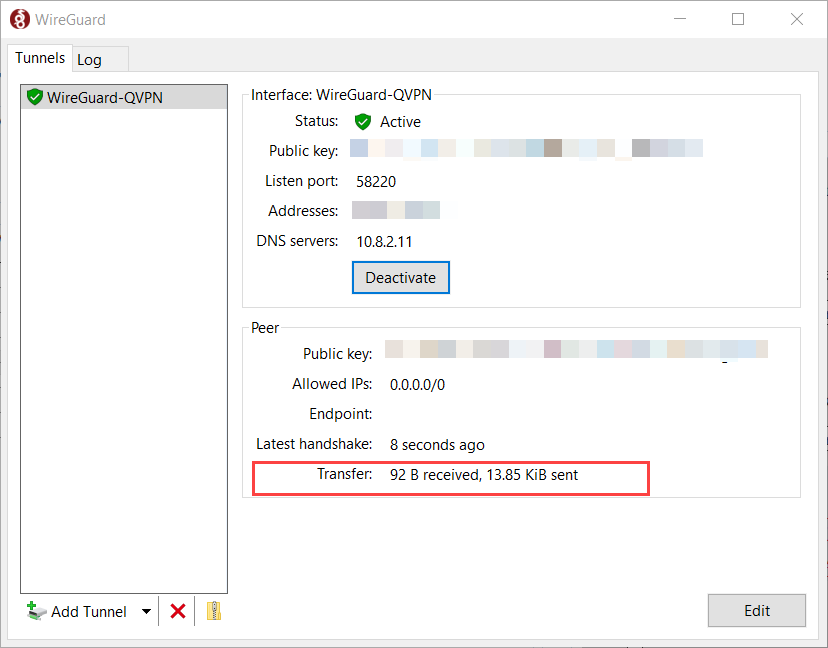
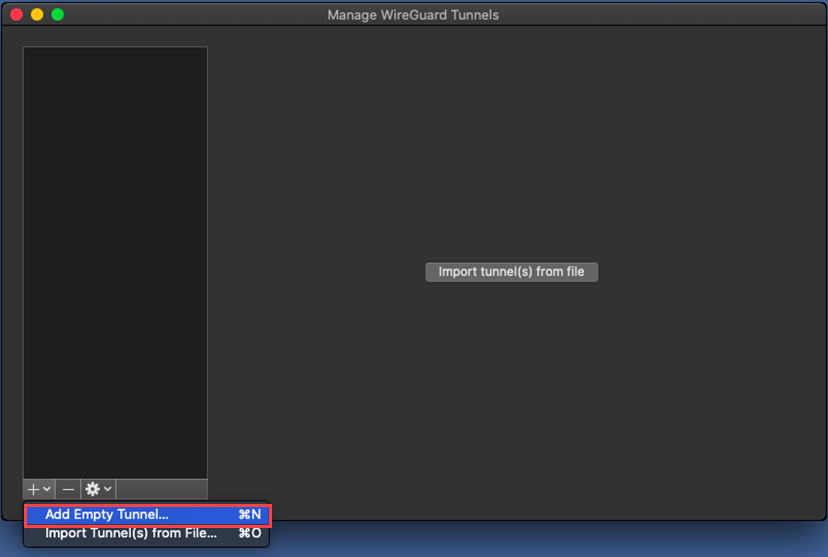
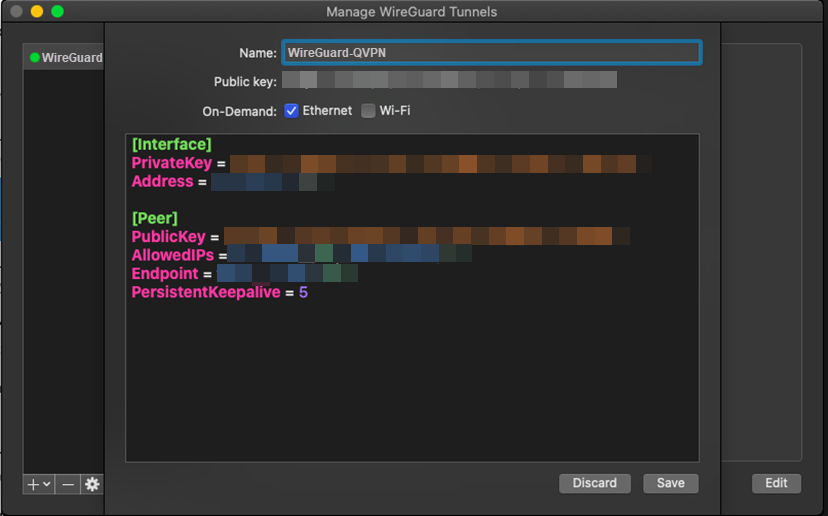
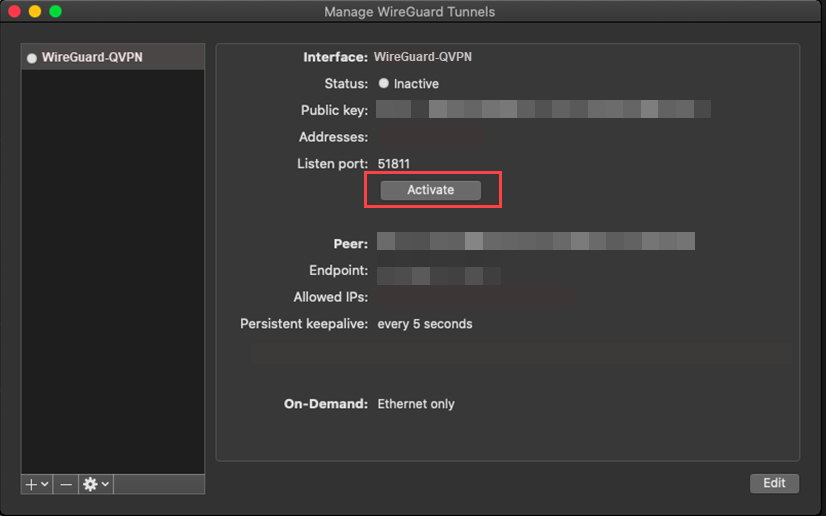
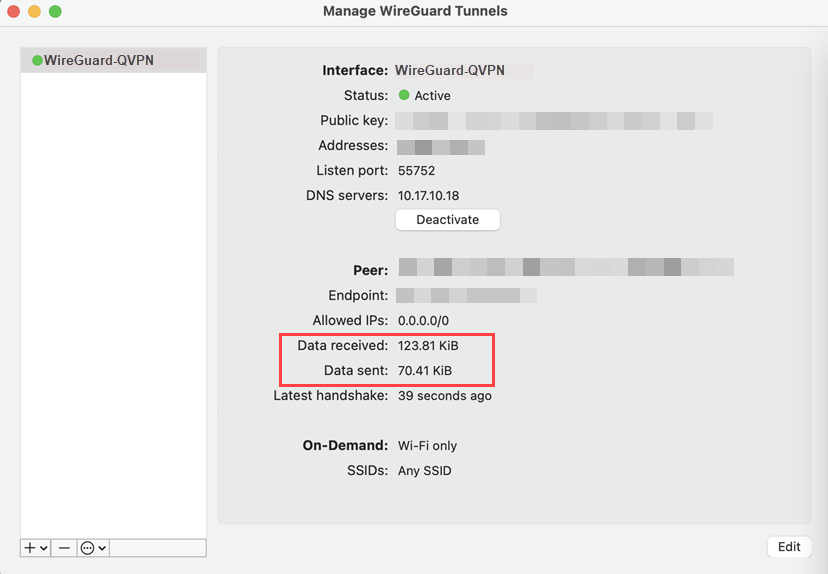
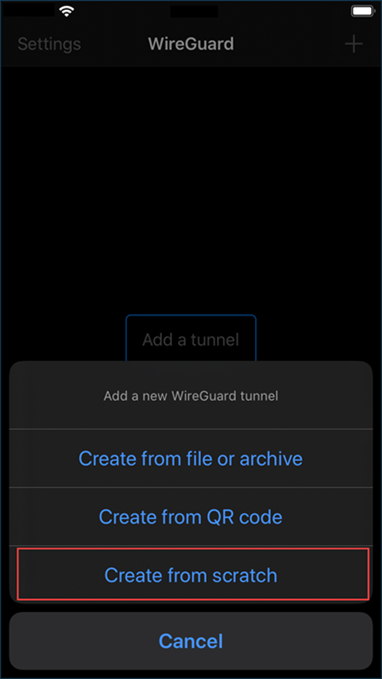
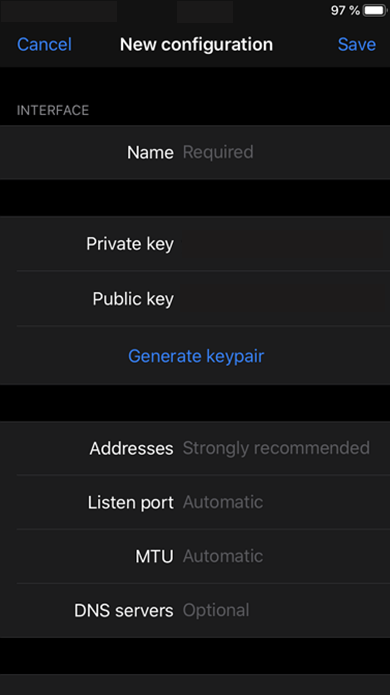
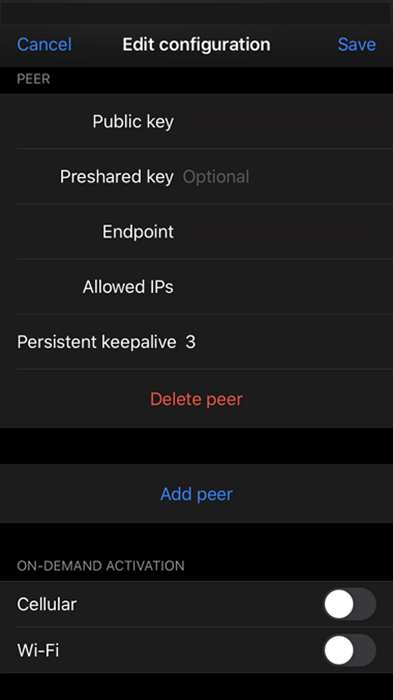
 。
。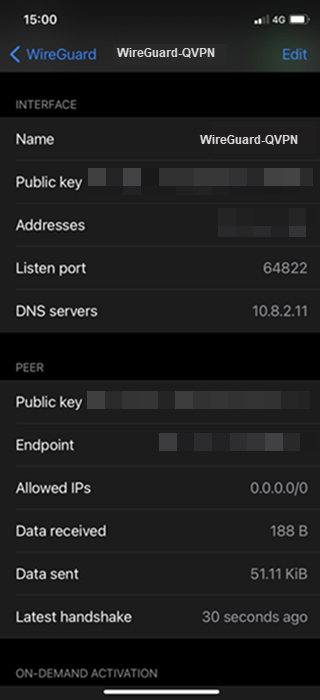
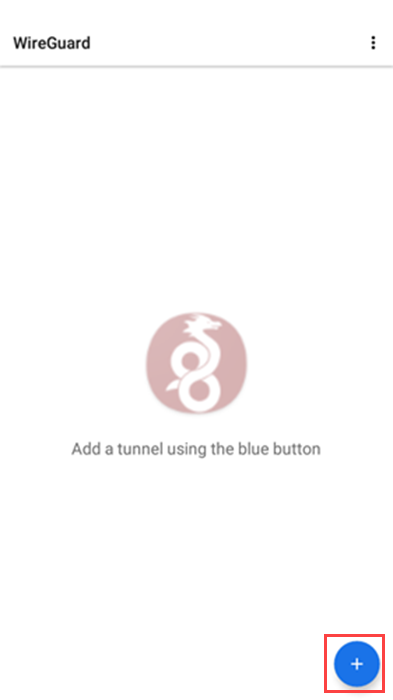
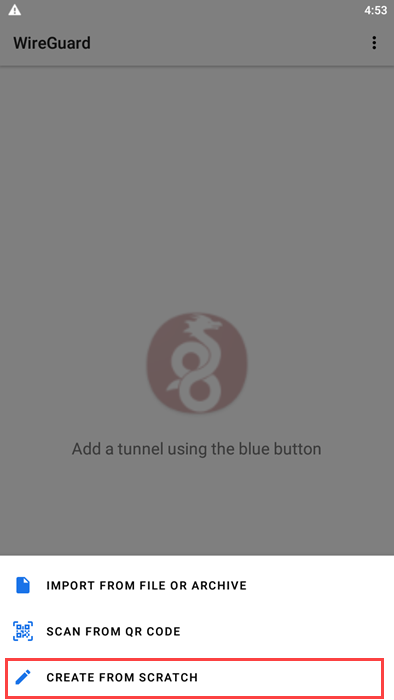
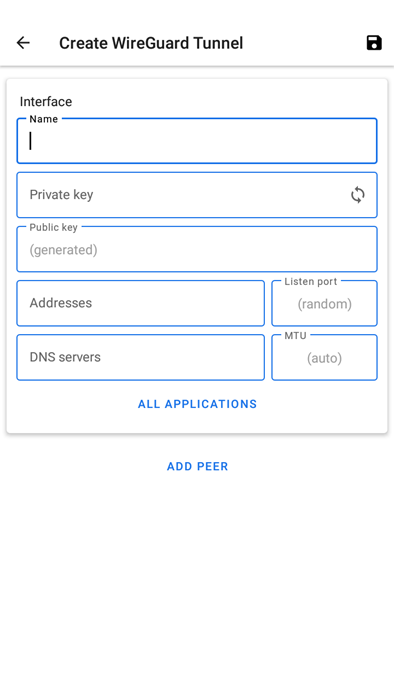
 以生成用于 VPN 连接的私钥。
以生成用于 VPN 连接的私钥。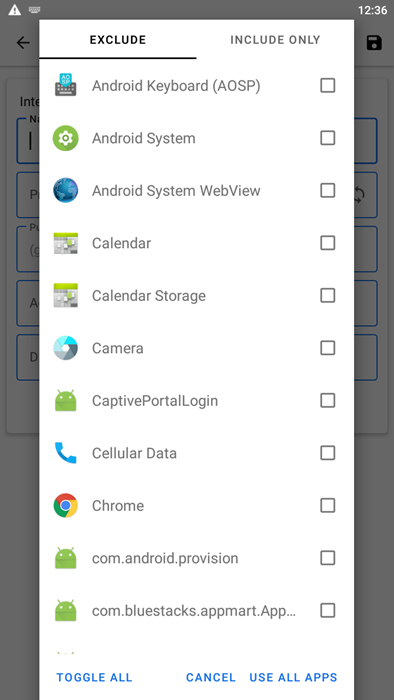
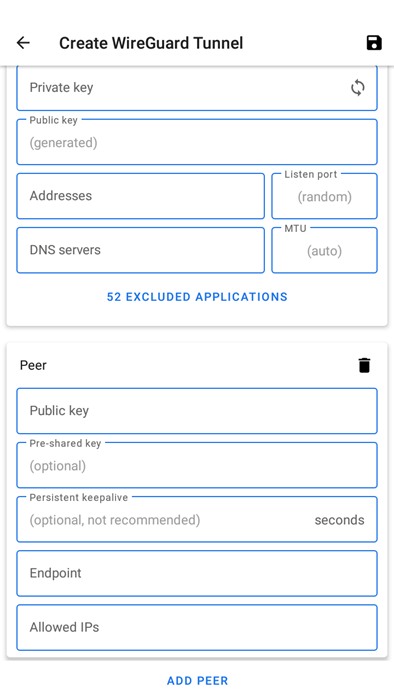
 。
。 。
。